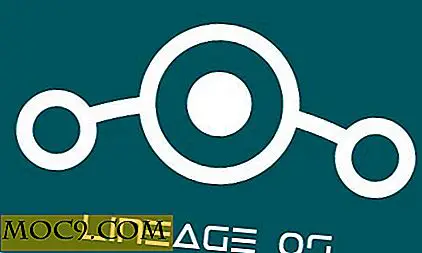Wie man den Android-Suchknopf gut benutzt
Sind Sie einer dieser Leute, die ständig etwas auf Ihrem Android-Handy tun? Wenn Sie etwas wie ich sind, verwenden Sie wahrscheinlich die Suchfunktion eine angemessene Menge. Sobald Sie beginnen, die Android-Suchfunktion zu verwenden, können Sie Dinge mit weniger Aufwand finden und navigieren.
Eine der mächtigsten Tasten auf einem Android-Handy ist die Suchtaste. Du weißt schon, der Lupenknopf. Wenn Sie es nicht regelmäßig benutzen, wissen Sie vielleicht nicht, was Sie mit diesem Knopf erreichen können.
Hier sind ein paar Verbesserungen, die Ihnen helfen, dem Android-Suchknopf noch mehr Power zu verleihen.
In den Einstellungen
Ich weiß, dass viele Leute nicht in den Settings herumstochern, wenn sie es nicht müssen. Ein Tipp für eine bessere Suche bei Android besteht darin, einige Optionen zu Ihrer Suche hinzuzufügen.
Drücken Sie die Android-Suchtaste und suchen Sie oben nach dem Google-Symbol. Hier können Sie die Funktionsweise der Android-Suche ändern. Sie können eine Reihe von verschiedenen Anwendungen suchen. Wenn Sie Anwendungen auf Ihrem Android-Gerät installieren, können Sie diese Apps nicht standardmäßig durchsuchen. Sie müssen in die Einstellungen gehen und zulassen, dass sie durchsucht werden.
Um dem Android-Suchbildschirm neue Anwendungen hinzuzufügen, müssen Sie Folgendes tun:
- Drücken Sie die Suchtaste.
- Drücken Sie die Menütaste.
- Wählen Sie Sucheinstellungen.
- Wählen Sie durchsuchbare Elemente aus.
- Aktivieren Sie alle Kästchen für die Apps, in denen Sie suchen möchten.

Wenn Sie nun durch Drücken der Lupe (Suchschaltfläche) in den Suchbildschirm zurückkehren. Wenn Sie das Google-Logo neben der Suchleiste drücken, werden die ausgewählten Apps für die Suche angezeigt.

Suchen
Searchify ist eine Anwendung, die Ihre Android-Suchfunktion um Funktionen erweitert. Was ich meine, ist, dass Sie bestimmte Webseiten durchsuchen und Google mithilfe von Verknüpfungen vor Ihrem Suchbegriff suchen können. Sie sind im Wesentlichen Suchoperatoren ähnlich den Operatoren für Suchmaschinen.
Einige der Begriffe, die Sie vor Ihrem Suchbegriff verwenden sollten, sind:
- Twt wird Twitter für Ihre Suchanfrage suchen
- Slang vor Ihrer Suche führt Sie zu Ergebnissen im Urban Wörterbuch.
Um Searchify zu aktivieren, installieren Sie die App vom Markt. Sobald es installiert ist, müssen Sie die oben aufgeführten Schritte ausführen, um es in den Android-Sucheinstellungen zu aktivieren.

LaunchKey
LaunchKey ist eine weitere Anwendung, um der Android-Suche noch mehr Funktionen hinzuzufügen. LaunchKey funktioniert ähnlich wie QuickDesk. Durch langes Drücken der Android-Suchschaltfläche können Sie 9 Anwendungs- oder Systemverknüpfungen auswählen.
Laden Sie LaunchKey APK herunter. Nachdem Sie es zum ersten Mal installiert und ausgeführt haben, müssen Sie ein wenig konfigurieren. Ich wählte die benutzerdefinierte Menüoption.

Von dort müssen Sie lange auf den Android-Suchknopf drücken. Wenn Sie dies tun, werden Sie aufgefordert, die Standardaktion auszuwählen. Aktivieren Sie das Kontrollkästchen Standardmäßig für diese Aktion verwenden, und wählen Sie LaunchKey.

Wählen Sie die Anwendungen oder Systemfunktionen, auf die Sie zugreifen möchten, indem Sie den Anweisungen auf dem Bildschirm folgen.

Fazit
Je mehr Sie mit weniger Klicks, Wischen oder Tippen zugreifen können, desto produktiver werden Sie Ihr Android-Telefon verwenden. Der Trick besteht darin, es so einfach zu halten, dass Sie die Art der Suche nicht radikal ändern müssen. Die meisten Menschen kämpfen, wenn sie ein ganz neues System lernen müssen.
Durch das Hinzufügen von Systify und LaunchKey können Sie weiterhin tun, was Sie tun, fügt aber ein paar nützliche Funktionen hinzu.
Welche Android-Produktivitätstipps oder Apps müssen Sie teilen?
Bildnachweis: somegeekintn